在使用win7系統的過程中,有用戶反映電腦出現沒有聲音的情況,而且當用戶打開電腦的音樂文件時,系統也沒有任何聲音傳出,在電腦桌面的右下角任務欄中出現“未插入揚聲器或耳機”提示。遇到這種情況我們應該怎麼辦呢?下面跟隨小編一起來了解下具體的解決方法!
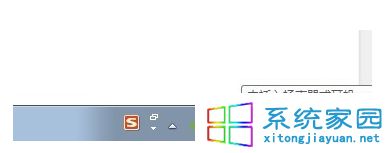
方法如下:
1、鼠標右擊win7系統任務欄“音量”圖標;
2、打開聲音面板,在打開的聲音面板上切換至“錄制”選項卡中;

3、在麥克風顯示處,設置顯示“未插入”;
4、切換至“播放”標簽頁中,查看揚聲器Realtek High Definition Audio是否顯示“未插入”;
5、在線路輸入Realtek High Definition Audio上顯示為“未插入”,可以進入Win7系統控制面板;
6、接著在控制面板上進入“Realtek高清晰音頻管理器”;
7、在打開的窗口上,點擊它,勾選“禁用前面板插孔檢測”,再點擊確定按鈕保存